Observium是一个免费的开源网络管理和监控工具,可用于监控所有的网络设备。
Observium是用PHP编写的,使用SNMP从连接的设备收集数据并使用Web界面监视它们。
Observium支持大量的网络硬件和操作系统,包括Linux,Windows,FreeBSD,思科,戴尔,NetApp等等。
Observium提供了一个功能强大,简单易用的界面来监视网络的健康和状态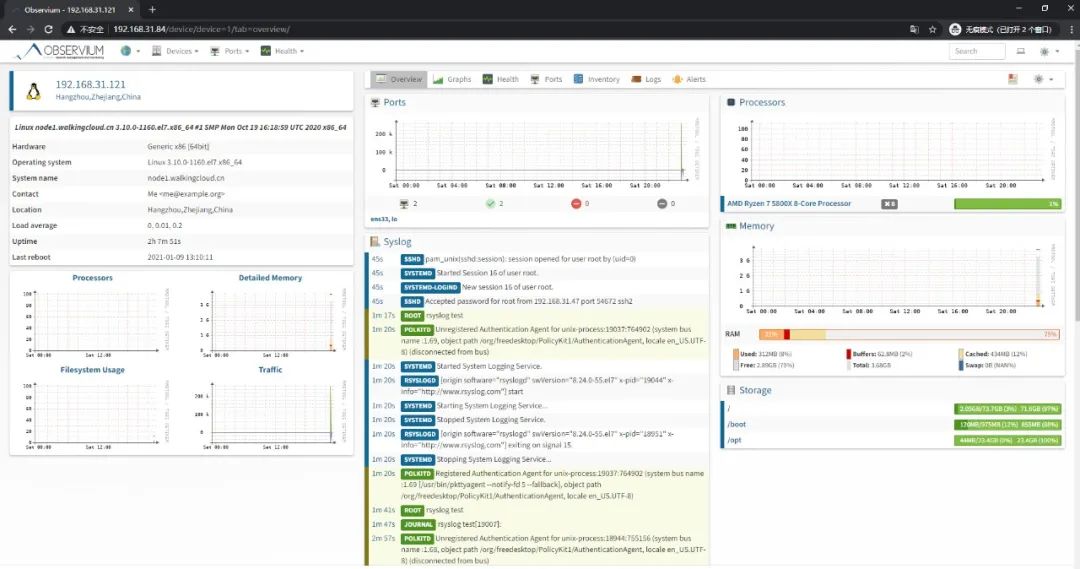
(图片可放大查看) 目前有两种不同的 observium 版本。
1、Observium 社区版本是一个在 QPL 开源许可证下的免费工具,这个版本是对于较小部署的最好解决方案。该版本每6个月进行一次安全性更新。
2、第2个版本是 Observium 专业版,该版本采用基于 SVN 的发布机制。会得到每日安全性更新。该工具适用于服务提供商和企业级部署
CentOS7下部署开源网络监控工具Observium
下面介绍CentOS7下部署开源网络管理和监控工具Observium
环境说明:
1、CentOS7.9 VM虚拟机192.168.31.84部署Observium,作为服务端
2、CentOS7.9 VM虚拟机192.168.31.121监控主机,作为Observium的被监控设备
具体部署步骤如下
1、基础环境准备
1)关闭SELINUX
setenforce0 sed-i's/^SELINUX=.*$/SELINUX=disabled/'/etc/selinux/config
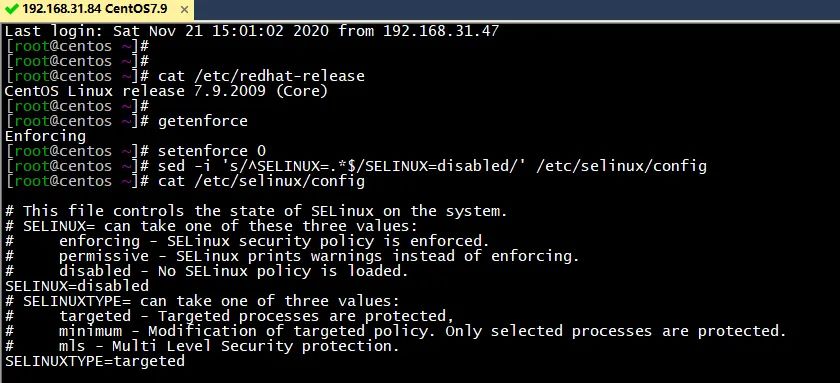
2)yum源配置
wget-O/etc/yum.repos.d/CentOS-Base.repohttps://mirrors.aliyun.com/repo/Centos-7.repo
sed-i-e'/mirrors.cloud.aliyuncs.com/d'-e'/mirrors.aliyuncs.com/d'/etc/yum.repos.d/CentOS-Base.repo
wget-O/etc/yum.repos.d/epel.repohttp://mirrors.aliyun.com/repo/epel-7.repo 添加opennms-repo和remi源
yum-yinstallhttp://yum.opennms.org/repofiles/opennms-repo-stable-rhel7.noarch.rpm yum-yinstallhttp://rpms.remirepo.net/enterprise/remi-release-7.rpm

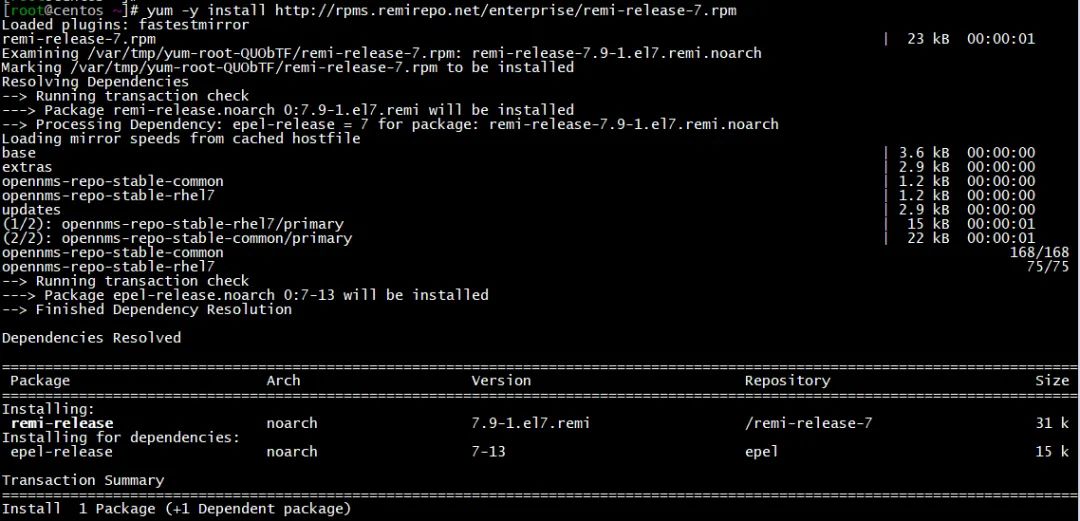
启用remi-php72源
yuminstallyum-utils yum-config-manager--enableremi-php72
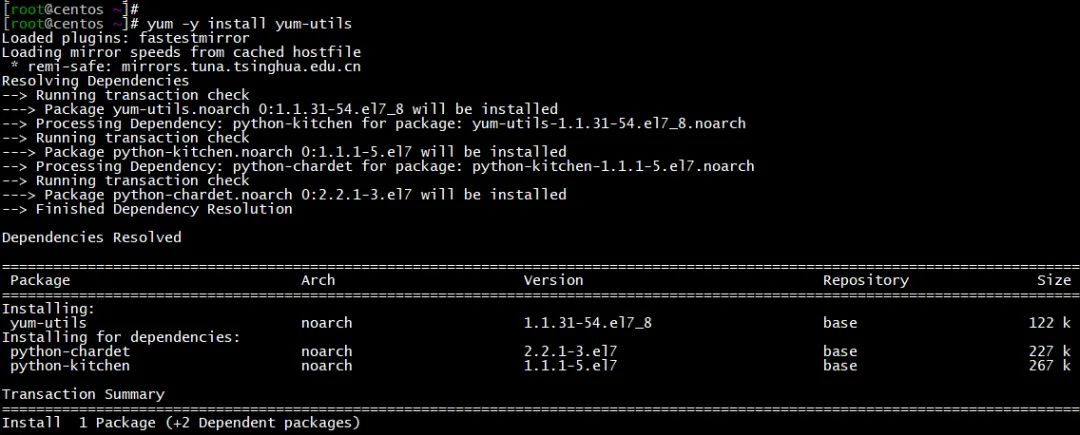
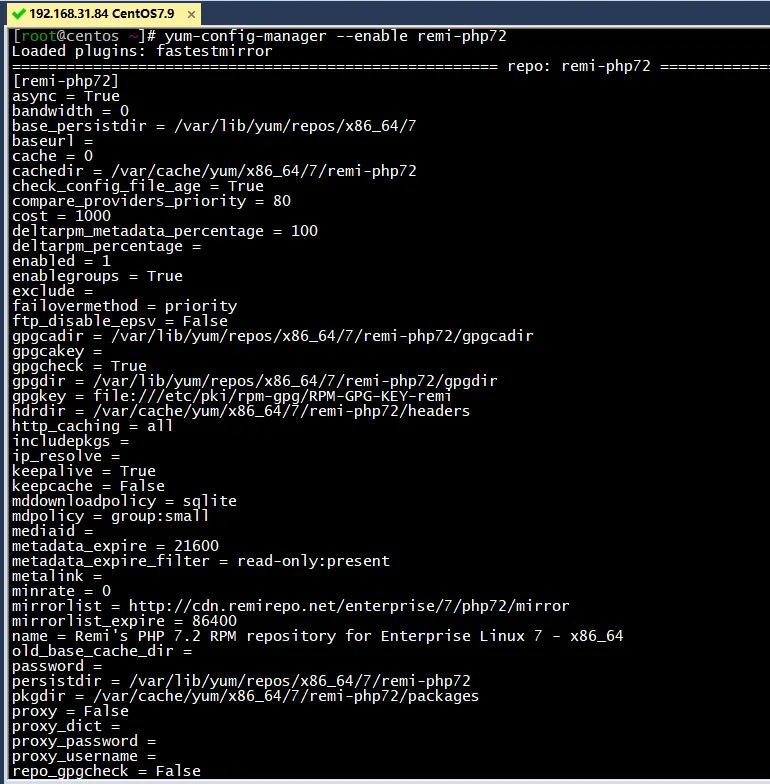
yum安装Observium所需组件httpd,php72,net-snmp,fping,mariadb-server,rrdtool,ipmitool等等
yuminstallwget.x86_64httpd.x86_64php.x86_64php-opcache.x86_64php-mysql.x86_64php-gd.x86_64
php-posixphp-pear.noarchcronie.x86_64net-snmp.x86_64net-snmp-utils.x86_64
fping.x86_64mariadb-server.x86_64mariadb.x86_64MySQL-python.x86_64rrdtool.x86_64
subversion.x86_64jwhois.x86_64ipmitool.x86_64graphviz.x86_64ImageMagick.x86_64
php-sodium.x86_64

2、下载observium社区版本最新安装包并解压
下载地址
http://www.observium.org/observium-community-latest.tar.gz 创建/opt/observium目录,并将社区版本安装包解压到此路径
mkdir-p/opt/observium&&cd/opt tar-zxfobservium-community-latest.tar.gz

3、MariaDB数据库设置
1)MariaDB数据库服务启动,密码初始化
systemctlenablemariadb systemctlstartmariadb /usr/bin/mysqladmin-urootpassword'MySQL@2021'
2)创建observium数据库,并设置observium库的账号与密码
mysql-uroot-pMySQL@2021 CREATEDATABASEobserviumDEFAULTCHARACTERSETutf8COLLATEutf8_general_ci; GRANTALLPRIVILEGESONobservium.*TO'observium'@'localhost'IDENTIFIEDBY'observium@2021'; exit;
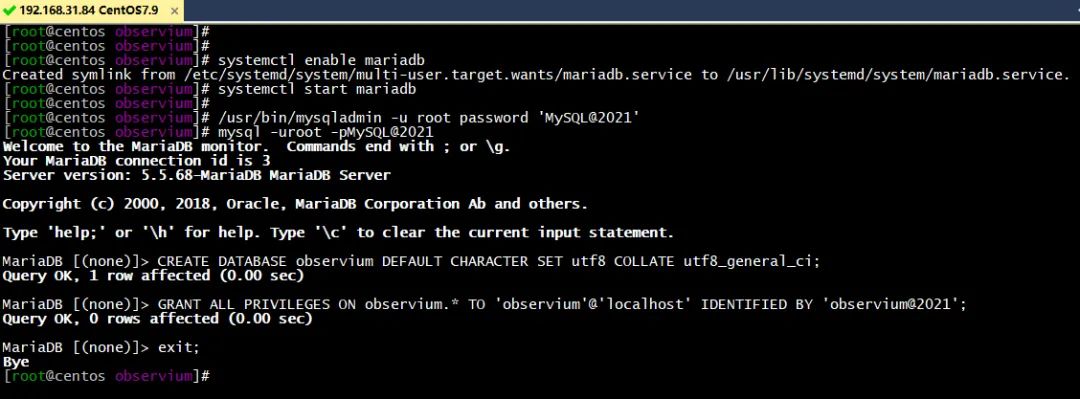
3)修改config.php中数据库连接参数
cpconfig.php.defaultconfig.php viconfig.php 修改数据库的账户与密码为上面设置的mariadb的账户与密码 $config['db_user']='observium'; $config['db_pass']='observium@2021';
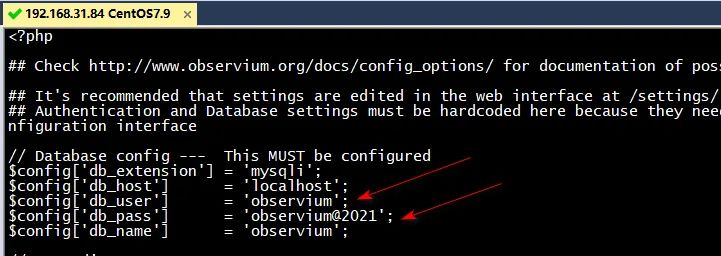
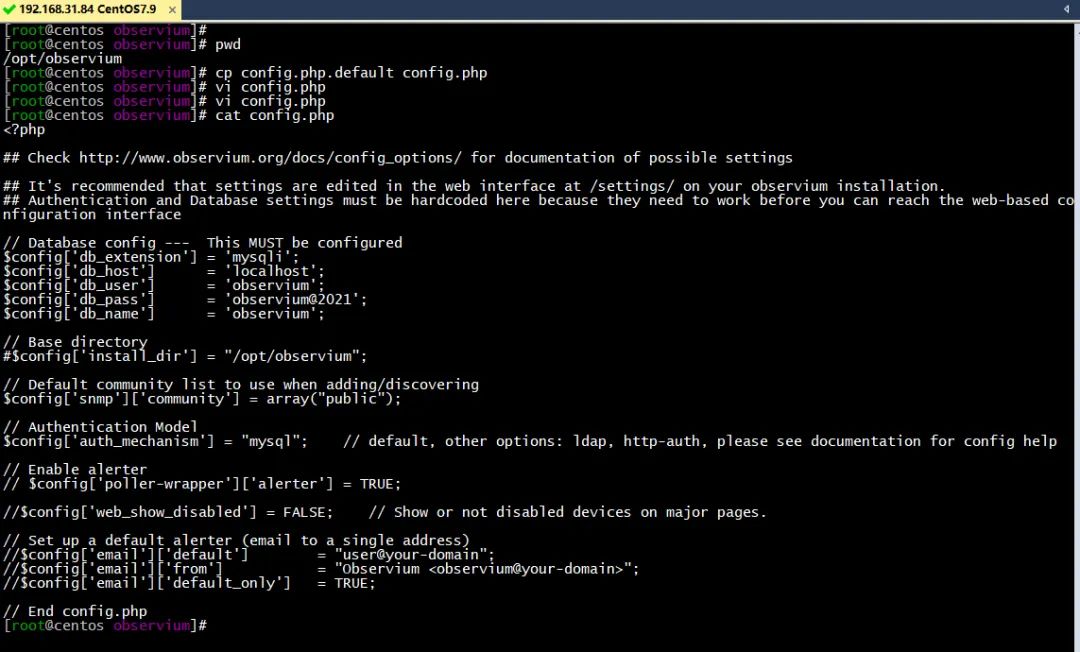
4)Insert MySQL Schema
./discovery.php-u
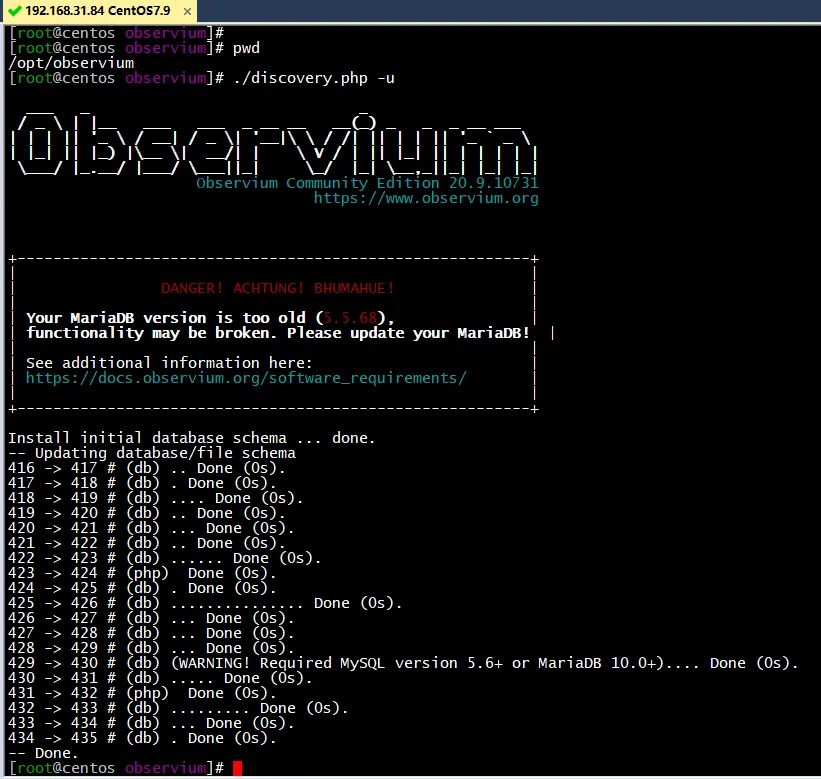
4、在config.php中添加fping工具配置
whichfping /usr/sbin/fping viconfig.php $config['fping']="/usr/sbin/fping";
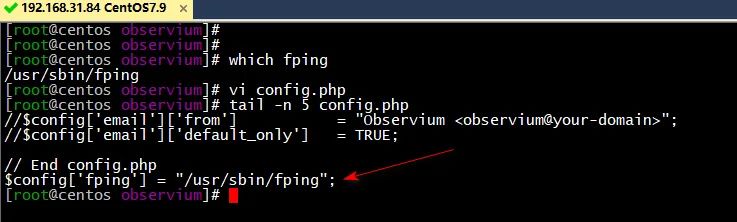
5、rrd及httpd服务相关配置
1)Create the rrd directory to store RRDs in:
cd/opt/observium mkdirrrd chownapache:apacherrd
2)httpd服务配置文件添加与修改
vi/etc/httpd/conf.d/observium.conf
DocumentRoot/opt/observium/html/
ServerNameobservium.domain.com
CustomLog/opt/observium/logs/access_logcombined
ErrorLog/opt/observium/logs/error_log
AllowOverrideAll
OptionsFollowSymLinksMultiViews
Requireallgranted
3)Create logs directory for apache
mkdir/opt/observium/logs chownapache:apache/opt/observium/logs
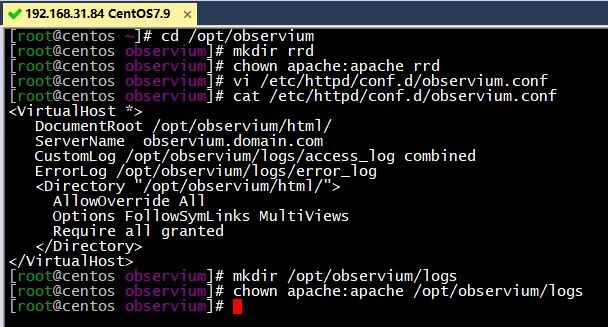
6、设置observium crond定时任务脚本
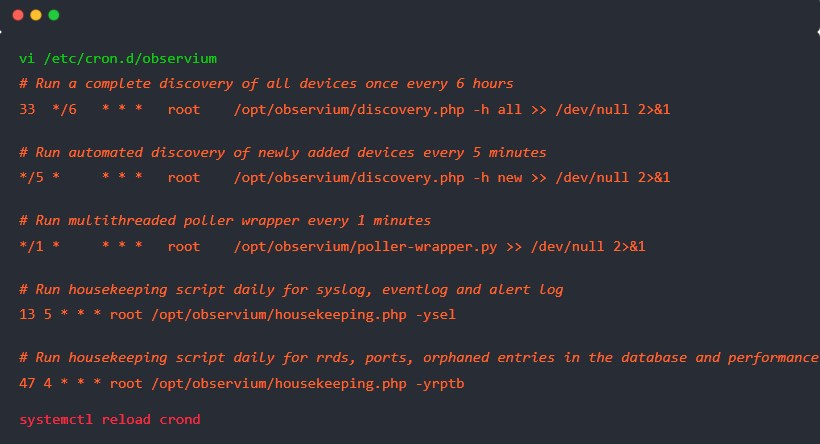
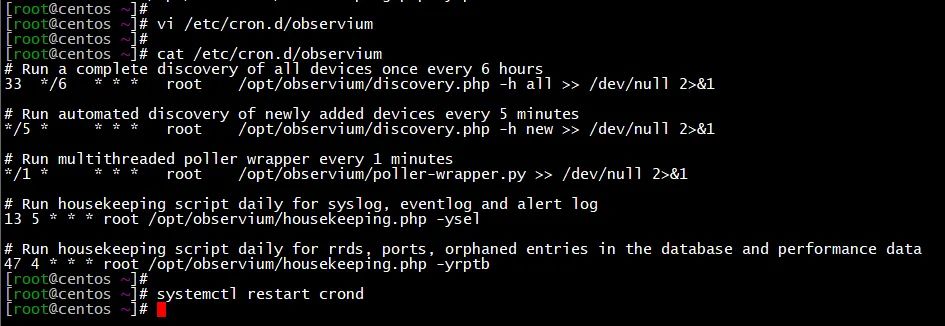
7、web管理员用户添加并开启httpd服务
./adduser.phpadminadmin202110
systemctlenablehttpd
systemctlstarthttpd
firewall-cmd--permanent--zone=public--add-service=http
firewall-cmd--reload

8、监控主机snmpd服务安装与配置
监控主机上安装并配置snmpd服务
yuminstallnet-snmpnet-snmp-utils systemctlenablesnmpd vi/etc/snmp/snmpd.conf
1)OID修改
原先viewsystemviewincluded.1.3.6.1.2.1.1 修改为 viewsystemviewincluded.1.3.6.1.2.1
2)系统位置信息修改
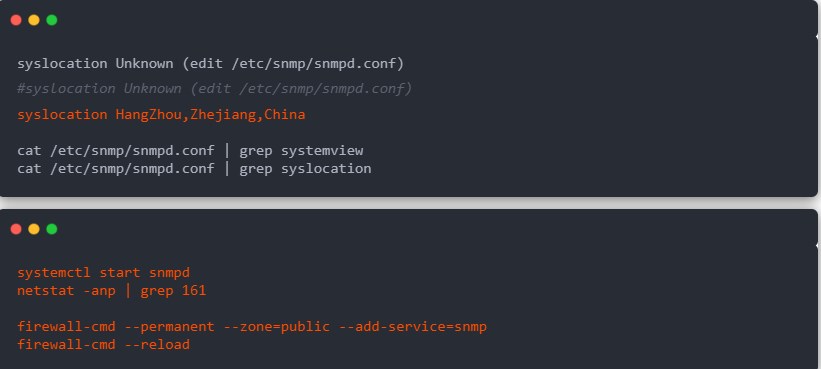
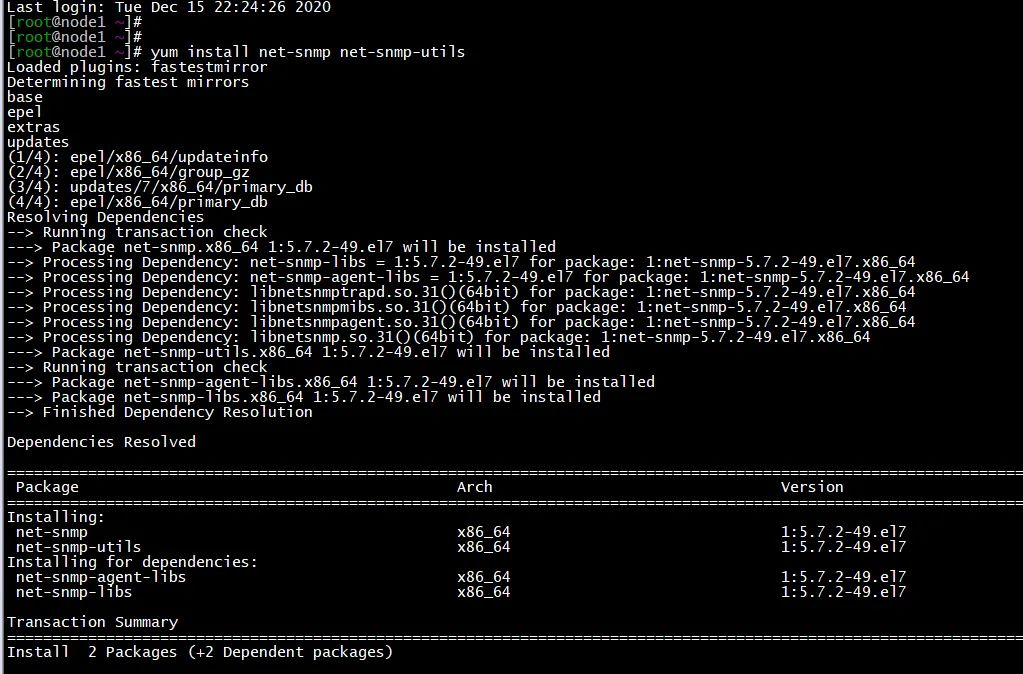
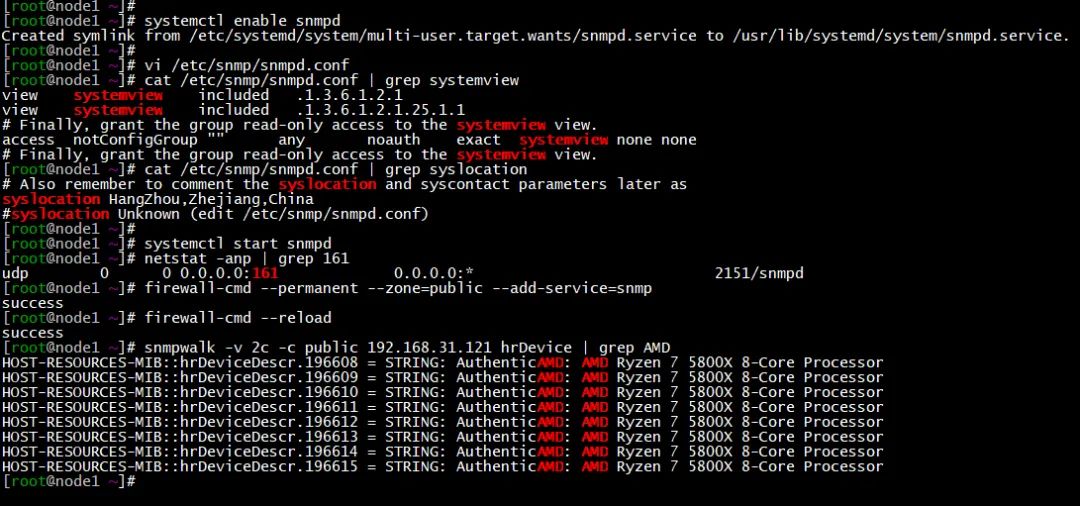
9、登录web界面,并添加监控设备
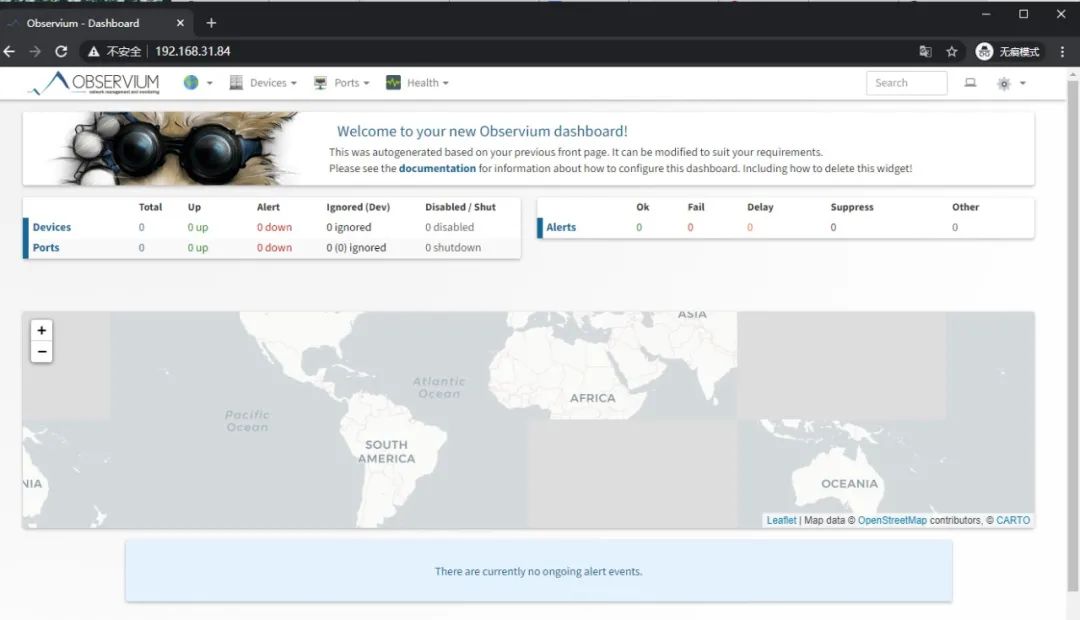
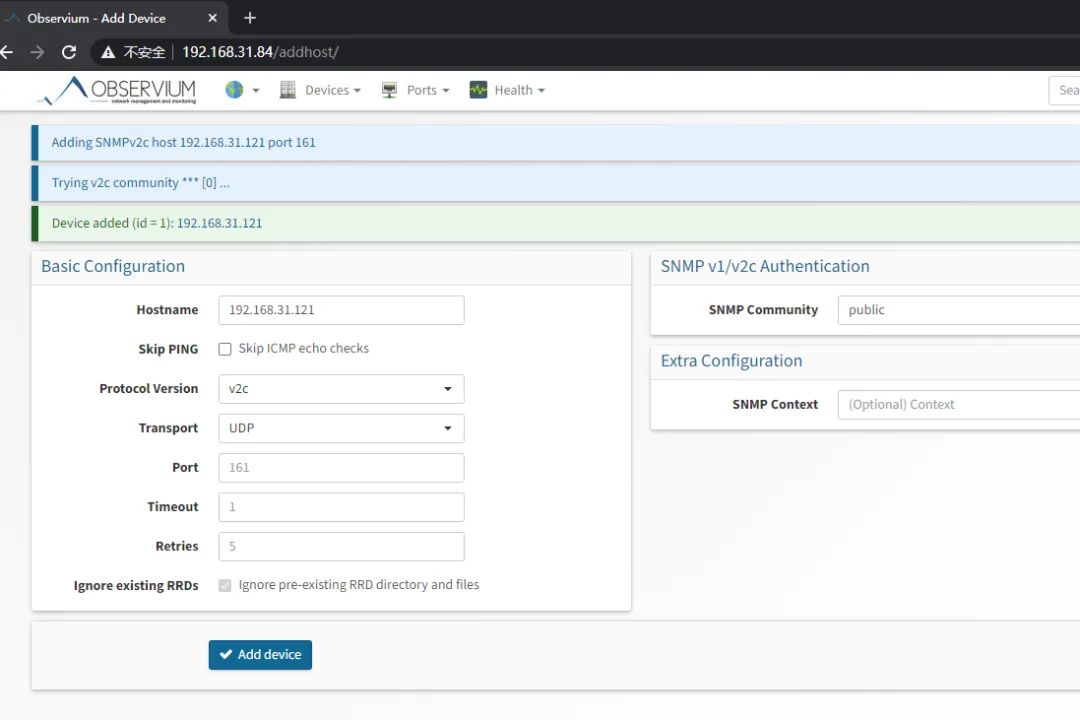
当然你可也可以后台用命令添加
./add_device.php
./discovery.php-hall ./poller.php-hall
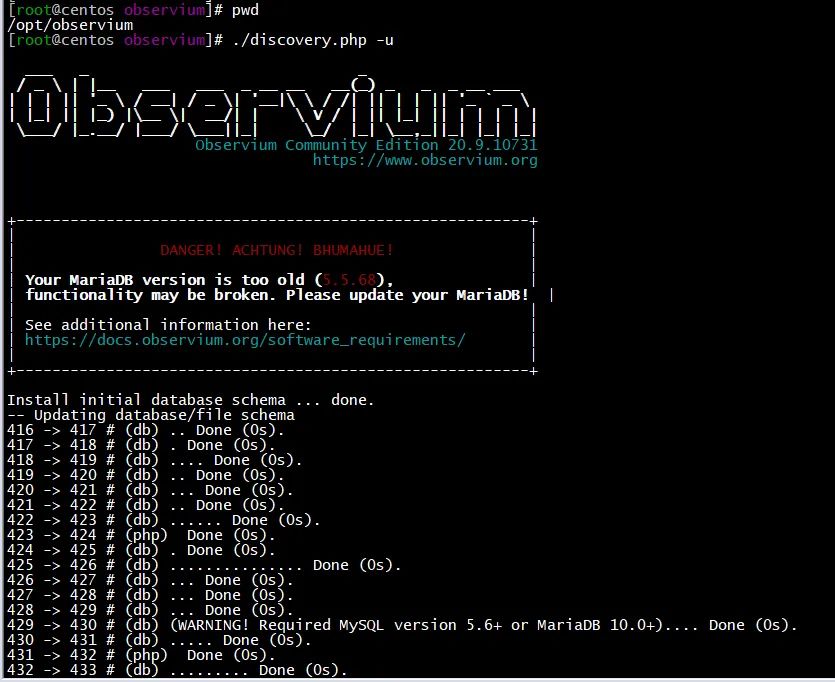
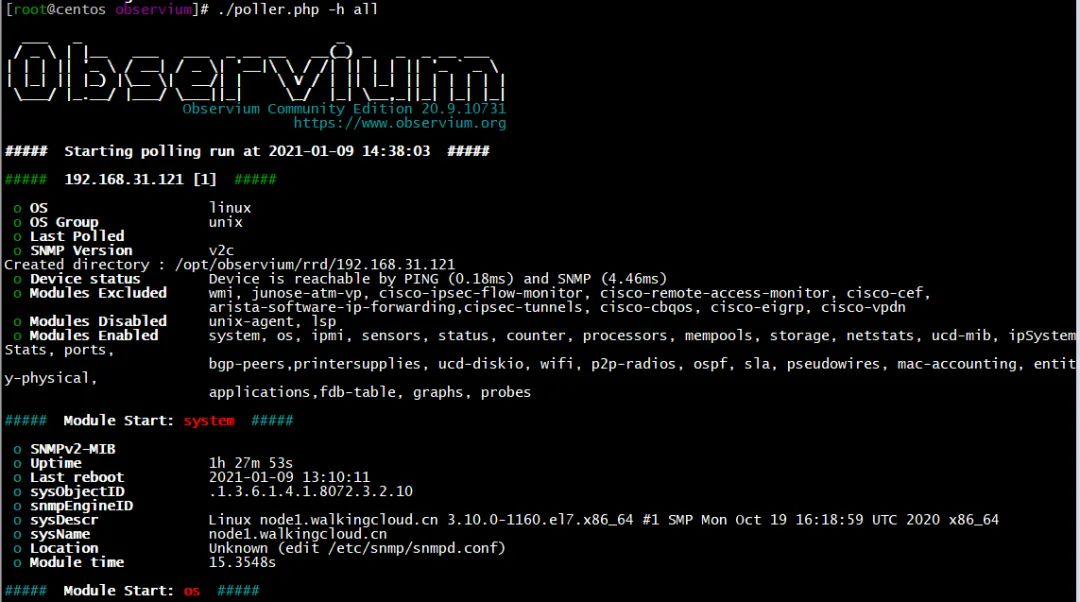
监控效果展示
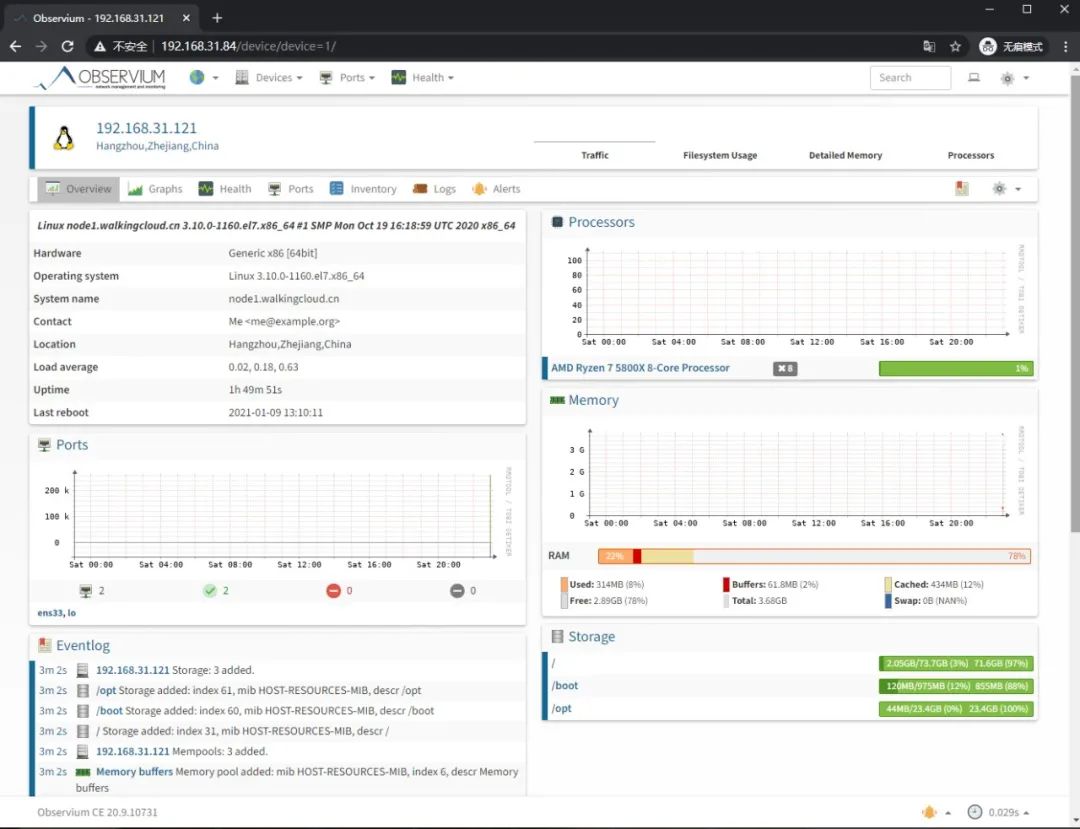
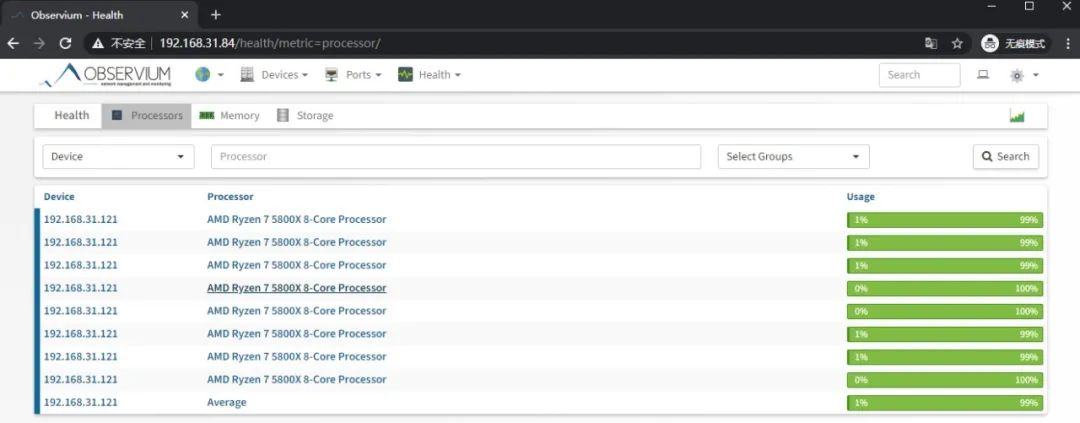
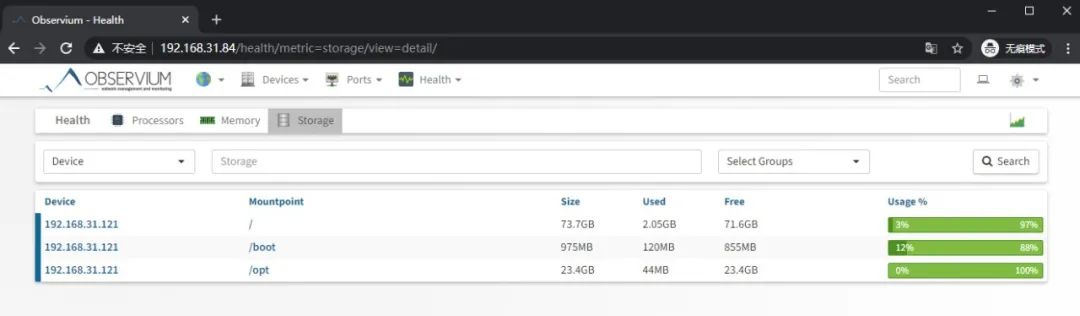
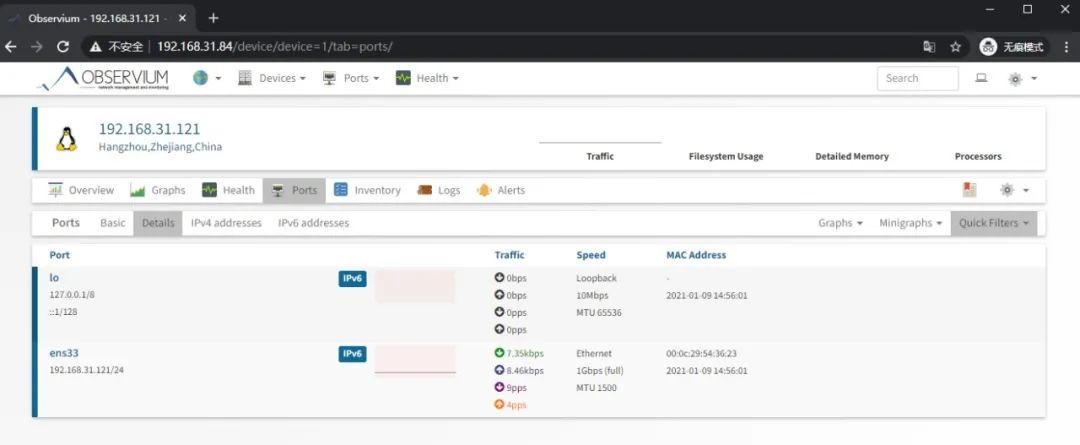
10、syslog日志监控功能启用
config.php最后行加入
//EnableSyslog $config['enable_syslog']=1;
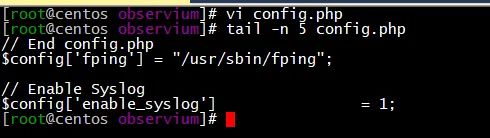
observium服务器开启rsyslog接收,并配置接收的配置文件
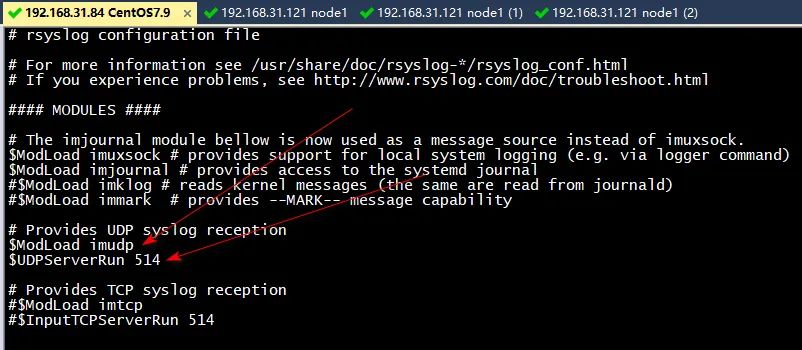
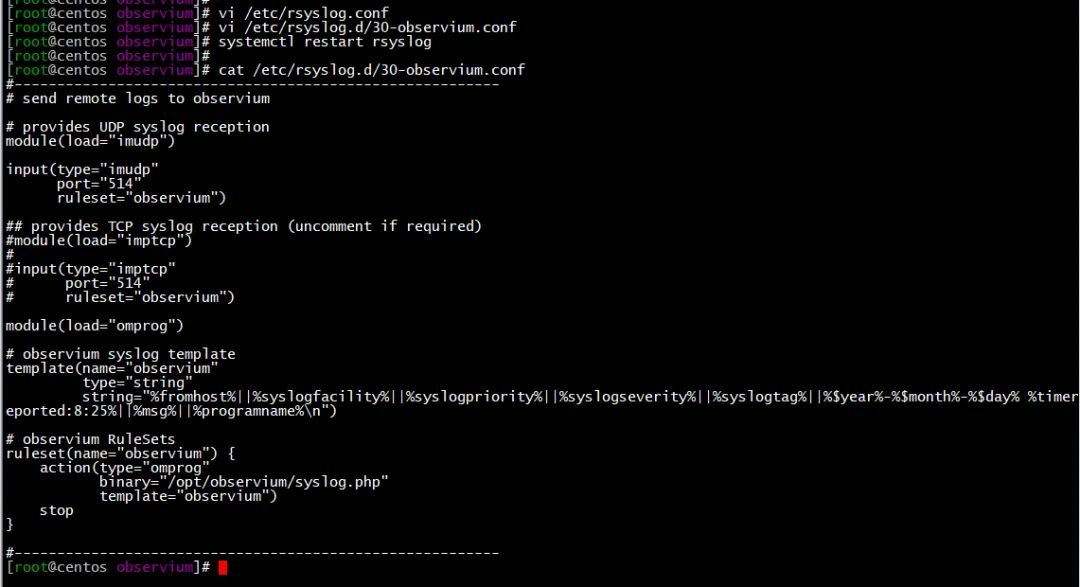

监控主机开启rsyslog外送
vi/etc/rsyslog.conf 最后行添加 *.*@192.168.31.84 systemctlrestartrsyslog
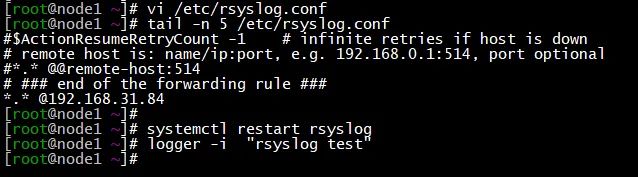
日志监控效果展示
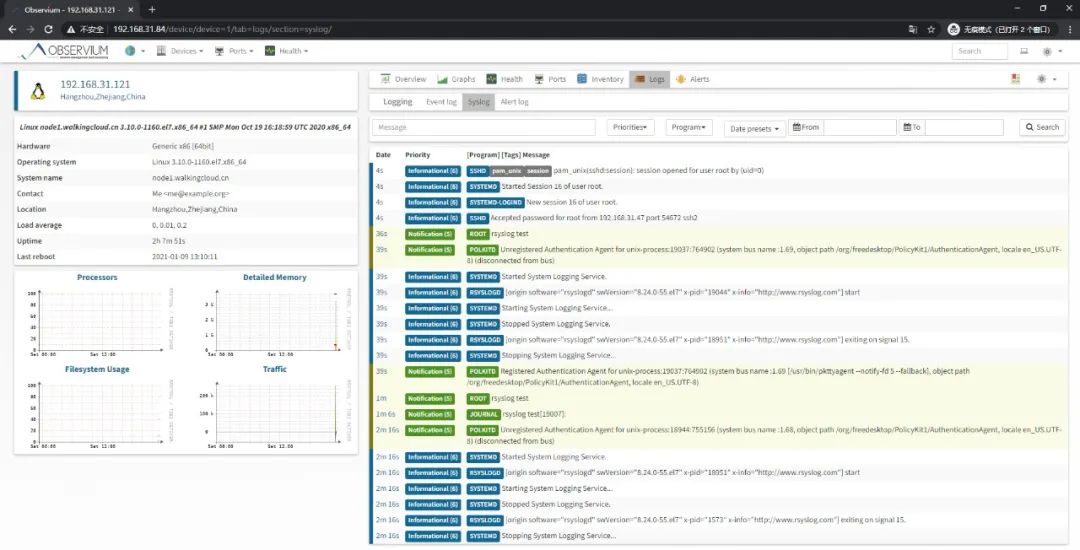
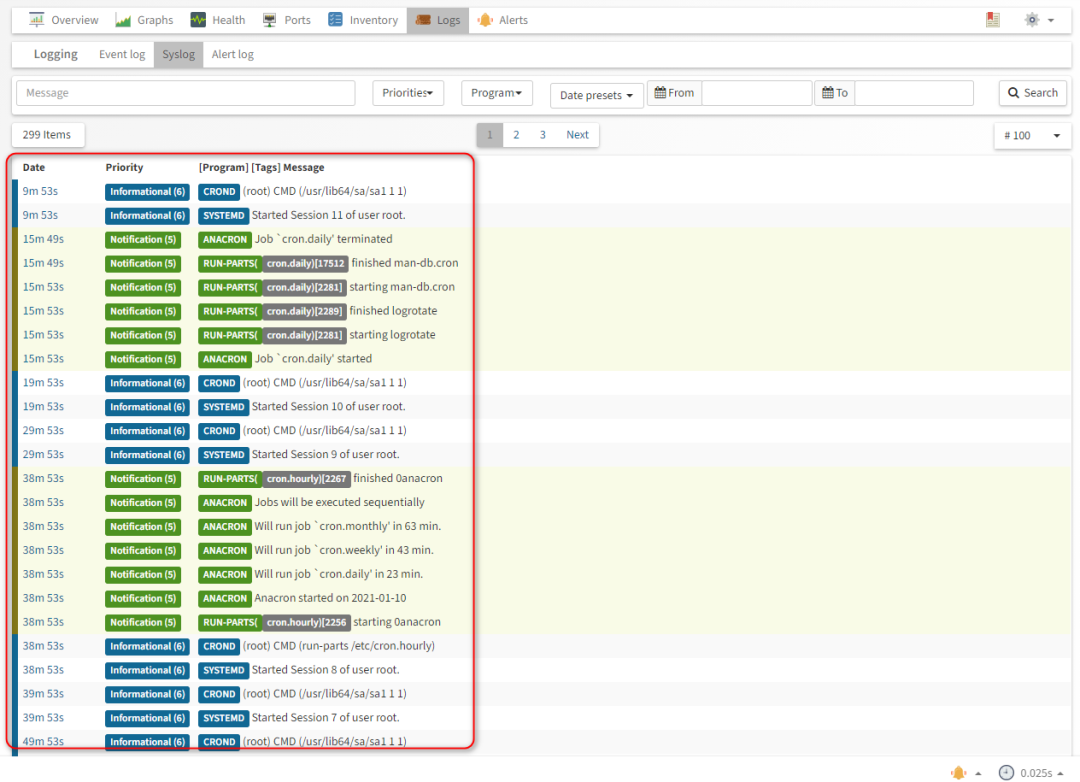
审核编辑:刘清
-
Linux系统
+关注
关注
4文章
609浏览量
29643 -
SNMP
+关注
关注
0文章
93浏览量
30577 -
PHP
+关注
关注
0文章
460浏览量
28392 -
MYSQL数据库
+关注
关注
0文章
97浏览量
10198
原文标题:CentOS7下部署开源网络监控工具Observium
文章出处:【微信号:释然IT杂谈,微信公众号:释然IT杂谈】欢迎添加关注!文章转载请注明出处。
发布评论请先 登录
Linux 基于centos7 在局域网内部署的可组态大数据展示平台
请问Centos7如何搭建PPTP?
CentOS7如何设置电源选项/待机/睡眠/挂起
在vmware上安装centos7以及网络配置
CentOS7 设置电源选项,待机、睡眠、挂起






 CentOS7下部署开源网络监控工具Observium
CentOS7下部署开源网络监控工具Observium

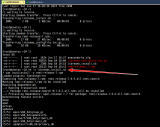
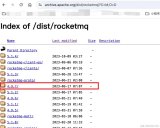










评论